Загрузите Windows 11 23H2 (версия 2023) ISO сегодня
До официального выпуска Windows 11 23H2 еще есть время. Вот как вы можете загрузить и опробовать его сегодня с помощью выпусков Insider.
- Предварительная версия Windows 11 v23H2 теперь доступна для загрузки с помощью инструмента UUP Dump.
Windows 11 — это новейшая стабильная операционная система от Microsoft для широкого круга пользователей. На данный момент его текущая версия — 22H2. Однако Microsoft планирует выпустить новую версию 23H2 в конце этого года.
Хотя Microsoft не прокомментировала этот вопрос, ходят слухи, что Windows 11 версии 23H2 будет выпущена в сентябре или октябре 2023 года. Несмотря на это, вы все равно можете загрузить ISO-образ Windows 11 v23H2 сегодня и получить практический опыт раньше всех. .
Вы можете загрузить ISO-файл Windows 11 23H2, используя УУП Дамп инструмент. Этот инструмент позволяет создавать собственные образы ISO из предварительных сборок после доступа к ним непосредственно с серверов Microsoft. Обратите внимание, что созданные образы ISO являются неофициальными, но работают так же хорошо.
Windows 11 23H2 все еще находится в стадии разработки и постоянно обновляется, добавляя новые функции и исправления ошибок. Это означает, что есть еще много возможностей для улучшения. В любом случае, вы можете использовать приведенное ниже руководство для загрузки ISO-образа Windows 11 23H2.
Загрузите ISO-файл Windows 11 v23H2
Выполните следующие действия, чтобы загрузить ISO-файл Windows 11 23H2:
Открой Страница дампа UUP для Windows 11 23G2 Build 22621 с помощью любого веб-браузера.
Нажмите на ссылку, чтобы загрузить последнюю версию Windows 11 Insider Preview ISO со сборкой «22621».
 Загрузите Windows 11 23H2 Insider Preview ISO
Загрузите Windows 11 23H2 Insider Preview ISOПримечание: Не загружайте случайно обновление Windows. Убедитесь, что вы загружаете полную версию.
На следующей странице выберите предпочитаемый язык из раскрывающегося меню и нажмите Следующий.
 Выберите язык
Выберите языкТеперь выберите выпуски Windows для включения в ISO-образ и нажмите Следующий.
 Выберите выпуски Windows для включения
Выберите выпуски Windows для включенияВыбирать “Скачать и преобразовать в ISO” и выберите “Включить обновления».
 Преобразование в ISO с помощью обновлений Windows
Преобразование в ISO с помощью обновлений WindowsНажмите «Создать пакет загрузки».
Это загрузит небольшой ZIP/сжатый файл.
Извлеките сжатый загруженный файл.
 Извлеките загруженный файл
Извлеките загруженный файлПерейдите к извлеченной папке с помощью проводника.
Щелкните правой кнопкой мыши файл «uup_download_windows.cmd” и нажмите “Запустить от имени администратора» из контекстного меню.
 Запустить пакетный файл от имени администратора
Запустить пакетный файл от имени администратораЭто должно открыть экземпляр командной строки.
Если появится запрос с UAC, нажмите Да.
При появлении предупреждения введите «р” и нажмите Входить чтобы сценарий запускался только один раз.
 Запустить пакетный файл только один раз
Запустить пакетный файл только один раз
Теперь начнется загрузка ISO-файла Windows 11 v23H2. Окно командной строки будет продолжать обновляться, пока идет загрузка. После завершения загрузки вы можете продолжать закрывать командную строку. Однако обратите внимание, что загрузка может
Загруженный ISO-образ Windows 11 23H2 можно найти в папке, которую вы извлекли на шаге 7 выше.
Создайте загрузочный USB-накопитель Windows 11 23H2.
Создать загрузочное устройство из образа ISO относительно просто. Вы можете создать загрузочный USB-накопитель, а также DVD. Однако мы предлагаем вам создать USB-накопитель, так как это более удобно.
Вы можете использовать Руфус или Ventoy чтобы создать загрузочную флешку с помощью ISO-образа, который вы скачали для Windows 11 23H2 в разделе выше.
Узнайте, как создать мультизагрузочную флешку с несколькими файлами ISO с помощью Ventoy.
Выполните следующие действия, чтобы создать загрузочную флешку с Windows 11 23H2:
Подключите флэш-накопитель USB (не менее 8 ГБ) к компьютеру.
Убедитесь, что все ваши данные на USB-накопителе зарезервированы, поскольку требуется форматирование, при котором все данные, хранящиеся на USB-накопителе, теряются.
Скачать Руфус с его сайта и установить на свой компьютер.
Кроме того, вы также можете скачать портативную версию, которая не требует установки.
 Загрузите последнюю версию Руфуса
Загрузите последнюю версию РуфусаПосле загрузки запустите программное обеспечение Rufus.
В Rufus выберите USB-накопитель в раскрывающемся меню под Устройство.
 Выберите флешку
Выберите флешкуНажмите «Выбирать» в разделе «Выбор загрузки» перейдите к загруженному ISO-файлу Windows 11 23H2 и выберите его.
 Выберите ISO-файл Windows 11.
Выберите ISO-файл Windows 11.Для остальных параметров оставьте значения по умолчанию и нажмите Начинать.
 Начните делать загрузочную флешку с Windows 11.
Начните делать загрузочную флешку с Windows 11.(Необязательно) Выберите параметры настройки Windows 11 и нажмите Хорошо.
 Выберите параметры настройки Windows 11.
Выберите параметры настройки Windows 11.Поскольку Rufus теперь может обойти минимальные требования для Windows 11, вы можете выбрать тип загрузочного USB, который хотите создать.
Если будет предложено другое подтверждение, нажмите Хорошо.
Теперь ваш загрузочный USB-накопитель с Windows 11 находится в процессе создания. Этот шаг может занять несколько минут.
Как только это будет закончено, “Готовый” будет отображаться с зеленой полосой. Затем вы можете закрыть приложение.
 Закрыть Руфус
Закрыть Руфус
Теперь ваш загрузочный диск готов, и вы можете приступить к установке Windows 11 23H2.
Конечные слова
Microsoft усердно работает над тем, чтобы сделать Windows 11 23H2 лучше, чем когда-либо. Тем не менее, она все еще находится в стадии разработки, и поэтому в настоящее время не рекомендуется развертывать эту предварительную версию ОС в реальной среде.
Тем не менее, если вы являетесь разработчиком, вы можете протестировать последние функции и улучшения в Windows 11 23H2 и убедиться, что на ваше приложение или программу не повлияет грядущий стабильный выпуск v23H2.

 Загрузите Windows 11 23H2 Insider Preview ISO
Загрузите Windows 11 23H2 Insider Preview ISO Выберите язык
Выберите язык Выберите выпуски Windows для включения
Выберите выпуски Windows для включения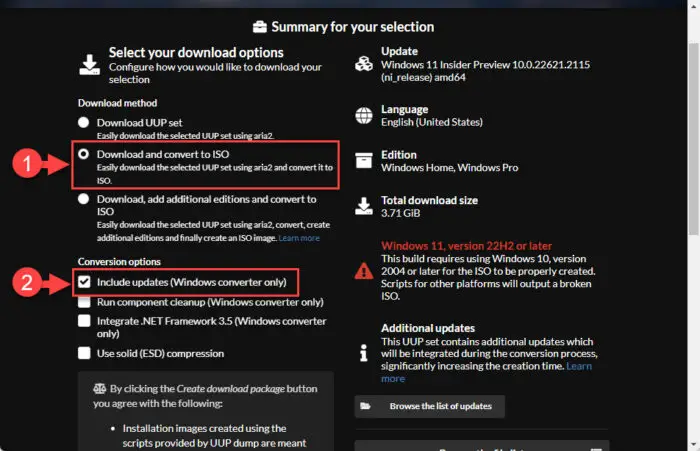 Преобразование в ISO с помощью обновлений Windows
Преобразование в ISO с помощью обновлений Windows Извлеките загруженный файл
Извлеките загруженный файл Запустить пакетный файл от имени администратора
Запустить пакетный файл от имени администратора Запустить пакетный файл только один раз
Запустить пакетный файл только один раз Загрузите последнюю версию Руфуса
Загрузите последнюю версию Руфуса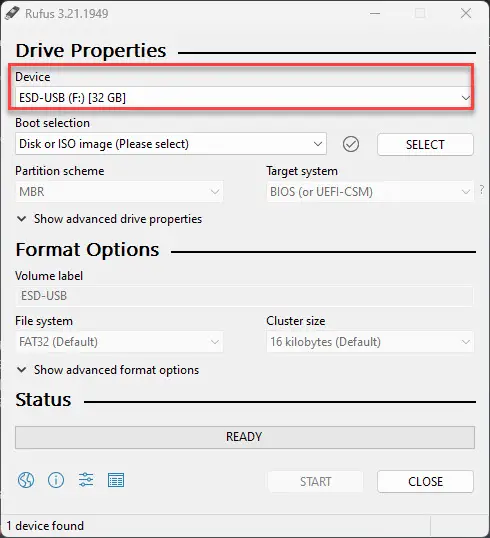 Выберите флешку
Выберите флешку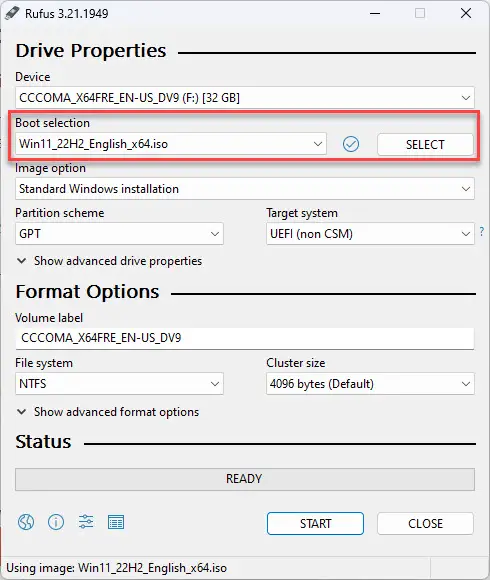 Выберите ISO-файл Windows 11.
Выберите ISO-файл Windows 11.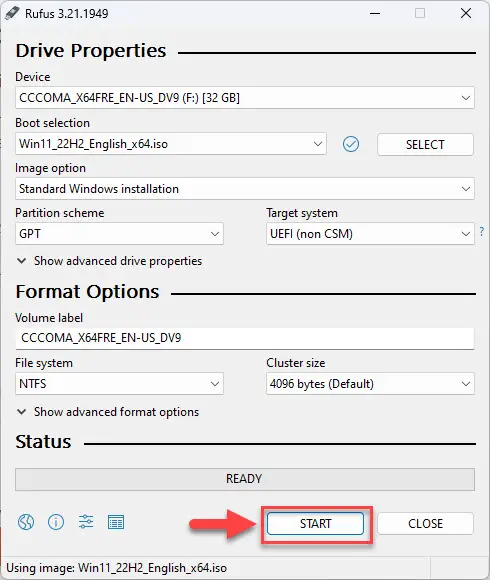 Начните делать загрузочную флешку с Windows 11.
Начните делать загрузочную флешку с Windows 11.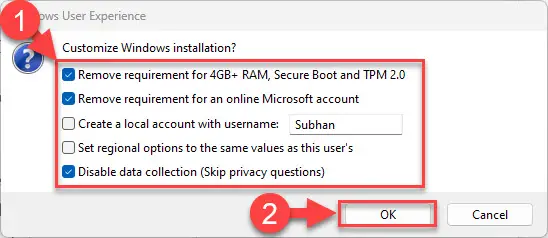 Выберите параметры настройки Windows 11.
Выберите параметры настройки Windows 11.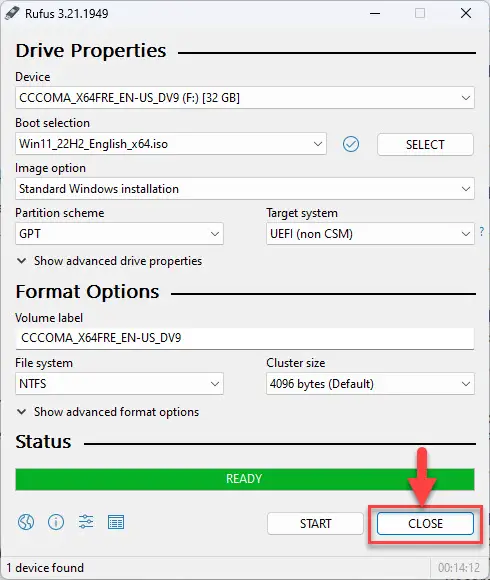 Закрыть Руфус
Закрыть Руфус



